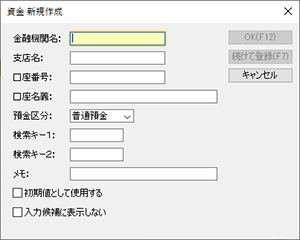
資金の入金先や出金元となる口座(金融機関)を登録します。
口座(金融機関)の登録は、主に[資金設定]ウィンドウ(詳細)で行います。
[資金設定]ウィンドウで登録しておくと、[請求書]ウィンドウや取引入力ダイアログなどでの入力時にリストから選択することができます。
ここでは[資金設定]ウィンドウからの登録方法を説明します。
手順
| 1. | ナビゲーションバーの分類[メニュー]から、[設定]→[資金設定]をクリックします。 |
[資金設定]ウィンドウが表示されます。
| 2. | コマンドバーの[新規]ボタンをクリックします。 |
| 3. | 表示された[資金新規作成]ダイアログで各項目を入力します。(詳細)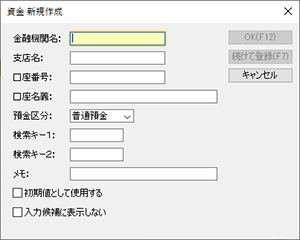 |
| 4. | [OK]ボタンをクリックします。 ダイアログが閉じ、登録した内容が[資金設定]ウィンドウの一覧に表示されます。 [OK]ボタンの代わりに[続けて登録]ボタンをクリックすると、入力された値が登録され、新規登録の状態になります。多くの件数を登録する際に便利です。 |
メモ:[資金新規作成]ダイアログの表示
[請求書]ウィンドウや取引入力ダイアログなどの[入金先]や[出金元]で (プラスボタン)をクリックしても、[資金新規作成]ダイアログが表示されます。
(プラスボタン)をクリックしても、[資金新規作成]ダイアログが表示されます。
登録後の修正や編集は、[資金設定]ウィンドウで行ってください。
|
項目 |
項目長 |
概要 |
|
[金融機関名] |
10 |
必須入力項目です。金融機関名を入力します。 |
|
[支店名] |
10 |
金融機関の支店名を入力します。 |
|
[口座番号] |
15 |
金融機関の口座番号を、半角数字で入力します。 |
|
[口座名義] |
20 |
口座の名義を入力します。入力した口座の名義は、[請求書]ウィンドウなどで利用されます。 |
|
[預金区分] |
- |
預金の区分を、「普通預金」「当座預金」「定期預金」「定期積金」「通知預金」「別段預金」「郵便貯金」「その他」から選択します。「その他」は、ユーザーが自由に使える予備の区分として用意されています。 たとえば、「その他」を「約束手形」「割引手形」「裏書手形」などとみなして手形に関する取引を入力する際に指定する、などの利用方法が考えられます。 |
|
[検索キー1] |
8 |
1つ目の検索キーを、半角英数字で入力します。 |
|
[検索キー2] |
8 |
2つ目の検索キーを、半角英数字で入力します。 |
|
[メモ] |
20 |
この口座に関する覚え書きなどを入力します。 |
|
[初期値として使用する] |
- |
チェックを付けると、初期値として設定されます。 初期値に設定された場合、得意先新規作成時の入金先や仕入先新規作成時の出金元、給与・賞与明細書新規作成時の出金元に反映されます。 初期設定では、チェックは外れた状態です。 |
|
[入力候補に表示しない] |
- |
チェックを付けると、各ウィンドウの口座を選択する一覧に表示されなくなります。初期設定では、チェックは外れた状態です。 |
|
[OK]ボタン |
- |
クリックすると、入力された内容を登録してダイアログを閉じます。 |
|
[続けて登録]ボタン |
- |
クリックすると、入力された内容を登録して、新規入力状態になります。 ([資金設定]ウィンドウから表示した場合のみ表示されます。) |
|
[キャンセル]ボタン |
- |
クリックすると、入力された内容を破棄してダイアログを閉じます。 |